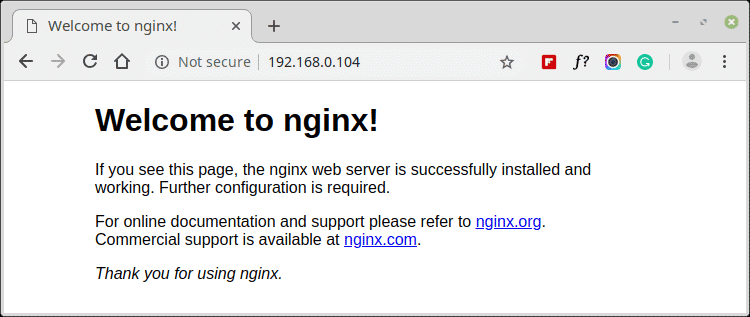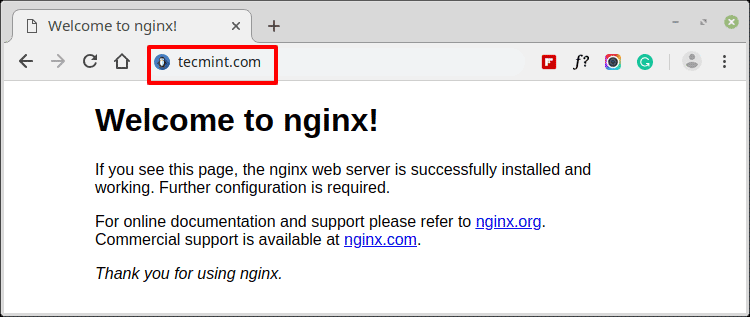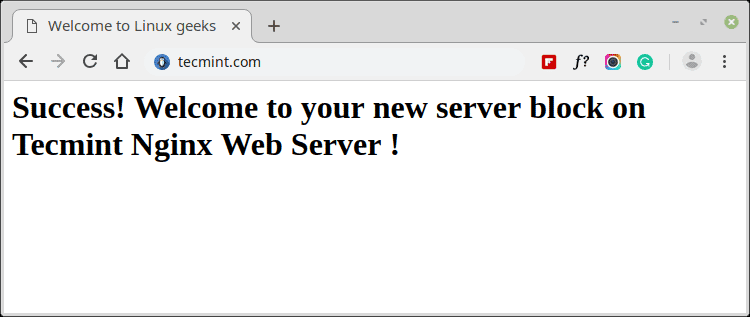Nginx — это очень популярный высокопроизводительный веб-сервер, который сочетает в себе возможности обратного прокси, балансировки нагрузки для серверов HTTP/HTTPS, кэширования и многого другого.
Веб-сервер Nginx обладает феноменальной возможностью обслуживать тысячи одновременных подключений, что делает его самым быстрым веб-сервером, обеспечивающим работу более половины самых загруженных сайтов в мире. К ним относятся Netflix, DuckDuckGo, DropBox и многие другие.
В этой статье мы расскажем, как установить Nginx с виртуальными хостами для размещения нескольких доменов на одном сервере Debian 10.
Предпосылки для Virtual Hosts
Прежде чем начать установку, убедитесь, что выполнены следующие требования:
- активирован минимальный сервера Debian 10;
- наличие полного доменного имени (Fully Qualified Domain Name) указывающее на сервер;
- хорошее подключение к интернету.
В этой статье мы используем домен sedicomm.com, указывающий на систему Debian 10 с IP-адресом 192.168.0.104.
Шаг 1: Обновка репозитория пакетов Debian 10
Прежде всего нам нужно обновить наш локальный репозиторий пакетов до последних версий. Для этого войдите в систему как обычный пользователь с привилегиями sudo и выполните команду указанную ниже:
Шаг 2: Установка Nginx на Debian 10
Поскольку Nginx присутствует в репозиториях Debian, мы можем установить его с помощью менеджера пакетов apt, поставляемого с Debian:
Шаг 3: Проверка статуса веб-сервера Nginx
Если вы не обнаружили ошибки, значит веб-сервер Nginx был успешно установлен. Целесообразно проверить состояние веб-сервера перед дальнейшими настройками.
Чтобы проверить состояние Nginx, выполните следующую команду:
Если веб-сервер запущен и работает, вы получите уведомление, показанное на скриншоте ниже:

Если вы хотите перезапустить веб-сервер Nginx, выполните следующую команду:
Для остановки Nginx, введите команду:
Для запуска веб-сервера, запустите следующую команду:
Чтобы настроить веб-сервер Nginx для запуска при загрузке, введите следующую команду:
Шаг 4: Настройка брандмауэра на открытие порта для Nginx
После успешной установки и запуска Nginx, нам необходимо разрешить веб-доступ к сервису, особенно для внешних пользователей. Если у вас включен брандмауэр UFW, вам нужно разрешить доступ HTTP через брандмауэр.
Для этого выполните команду:
Затем перезагрузите брандмауэр, чтобы изменения вступили в сил:
Теперь вы можете проверить, что HTTP разрешен через брандмауэр, запустив команду указанную ниже:
Шаг 5: Доступ к веб-серверу Nginx
Для получения доступа к веб-серверу через веб-браузер, вам надо просмотреть IP-адрес сервера, как показано на скриншоте ниже:
Это подтверждение того, что Nginx запущен и работает.
Шаг 6: Конфигурирование виртуальных узлов (Virtual Hosts) Nginx в Debian 10
Это необязательный шаг, но полезен в том случае, если вы хотите разместить несколько доменов (сайтов) на одном веб-сервере Nginx. Чтобы это работало, вам нужно указать доменное имя, указывающее на ваш сервер Debian.
Для этого раздела мы будем использовать доменное имя sedicomm.com, чья запись A указывает на IP-адрес сервера 192.168.0.104.
Создайте виртуальный хост (Virtual Host).
Во-первых, надо создать каталог для вашего домена, как показано ниже:
Затем назначьте владельца файла, как показано ниже:
Затем назначьте разрешения на чтение. Выполнение эту функцию для группы и общедоступных пользователей, как показано ниже:
Cоздайде простой пример страницы index.html с помощью текстового редактора vim:
Добавьте пример содержимого в файл. Это будет отображаться в браузере:
Сохраните и выйдите из редактора.
Для обслуживания этого контента необходимо создать файл конфигурации виртуального узла. Для этого пропишите следующую команду:
Скопируйте и вставьте следующее содержимое в файл блока сервера:
Обязательно обновите доменное имя sedicomm.com на свое собственное доменное имя.
Чтобы активировать или включить файл серверный блок, создайте ссылку, как показано ниже:
Чтобы убедиться, что все настройки в Nginx настроены правильно, запустите следующую команду:
Перезапустите Nginx.
Зайдите в ваш браузер и обновите страницу. Если все прошло хорошо, браузер должен обслуживать веб-страницу вашего сервера, как показано на скриншоте ниже:
Шаг 7: Доступ к файлам журнала Nginx
Чтобы получить доступ к файлам журналов о запросах, сделанных на ваш сервер, откройте файл ниже:
Если вы столкнулись с ошибками на вашем веб-сервере Nginx, проверьте файл на наличие ошибок:
Итоги
Из этого руководства вы узнали, как установить Nginx на свой Debian 10 и как настроить его для поддержки дополнительных доменов.
Спасибо за уделенное время на прочтение статьи об установке Nginx с виртуальными хостами (Virtual Hosts) в Debian 10!
Если возникли вопросы, задавайте их в комментариях.
Подписывайтесь на обновления нашего блога и оставайтесь в курсе новостей мира инфокоммуникаций!
Чтобы знать больше и выделяться знаниями среди толпы IT-шников, записывайтесь на курсы Cisco, курсы по кибербезопасности, полный курс по кибербезопасности, курсы DevNet (программируемые сети) от Академии Cisco, курсы Linux от Linux Professional Institute на платформе SEDICOMM University (Университет СЭДИКОММ).
Курсы Cisco, Linux, кибербезопасность, DevOps / DevNet, Python с трудоустройством!
- Поможем стать экспертом по сетевой инженерии, кибербезопасности, программируемым сетям и системам и получить международные сертификаты Cisco, Linux LPI, Python Institute.
- Предлагаем проверенную программу с лучшими учебниками от экспертов из Cisco Networking Academy, Linux Professional Institute и Python Institute, помощь сертифицированных инструкторов и личного куратора.
- Поможем с трудоустройством и стартом карьеры в сфере IT — 100% наших выпускников трудоустраиваются.
- Проведем вечерние онлайн-лекции на нашей платформе.
- Согласуем с вами удобное время для практик.
- Если хотите индивидуальный график — обсудим и реализуем.
- Личный куратор будет на связи, чтобы ответить на вопросы, проконсультировать и мотивировать придерживаться сроков сдачи экзаменов.
- Всем, кто боится потерять мотивацию и не закончить обучение, предложим общение с профессиональным коучем.
- отредактировать или создать с нуля резюме;
- подготовиться к техническим интервью;
- подготовиться к конкурсу на понравившуюся вакансию;
- устроиться на работу в Cisco по специальной программе. Наши студенты, которые уже работают там: жмите на #НашиВCisco Вконтакте, #НашиВCisco Facebook.